
DAZNをChromecastを使いテレビで見るには次の3ステップが必要です。
- DAZNに登録する
- Chromecastをセットアップする
- DAZNをテレビにキャストする
一度、Chromecastをセットアップすれば、後はいつでもスマホやパソコンからキャストするだけでテレビで見ることができます。
それでは、1ステップずつ解説していきます。
Chromecastのおさらい
- Chromecastは買い切り型なので利用料金は発生しません(各動画配信サービスとの契約は必要)。
- Chromecastを使うにはスマホ・タブレット・パソコンなどのキャストするための視聴機器が必要です。
目次
1.DAZNに登録する
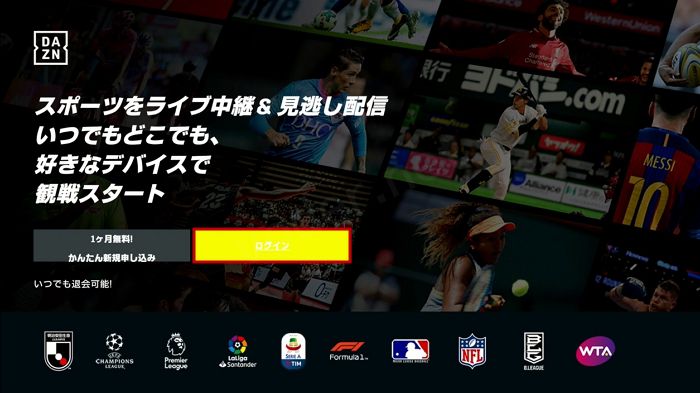
ChromecastはFire TV Stickとは違い専用のプラットフォームを持たないのでDAZNにはスマホやパソコンから登録する必要があります。
DAZNはどの視聴機器から登録しても1つの契約アカウントに付き6台の視聴機器を利用することができます。
つまりスマホから登録し、そのアカウントでパソコンやテレビでDAZNを見ても追加料金は一切発生しません。
\ 初めて登録する方限定 /
無料期間中に解約できます。
2.Chromecastをセットアップする
まずはChromecastを使うための初期設定が必要です。
テレビへの接続方法やキャスト方法など、すべてこちらの記事にまとめてあります。
3.DAZNの映像をテレビにキャストする
スマホからキャストする方法
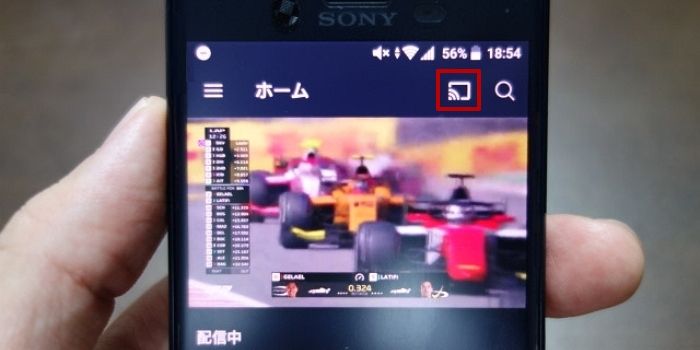
Chromecastのセットアップが完了し、Chromecastとスマホの連携が取れていれば、DAZNアプリ上部にキャストマークが表示されます。
このキャストマークをタップします。
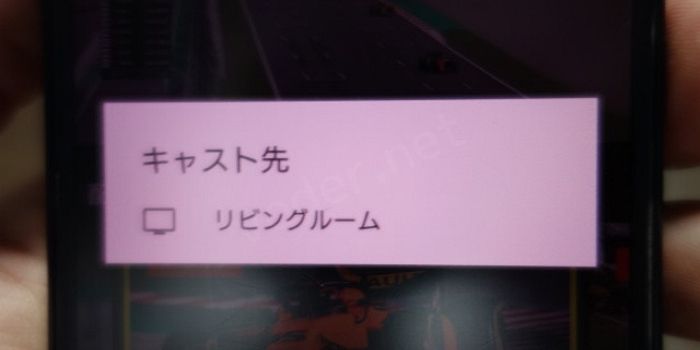
キャスト先にはChromecastのセットアップ時に選択した場所名が表示されます。
場所名をタップすれば映像がテレビにキャストされます。

テレビ再生中はスマホがリモコン代わりになります。
パソコンからキャストする場合と違いスマホ側で映像を流し続ける必要がなく、スマホの電源を落としてもテレビの映像は途切れません。
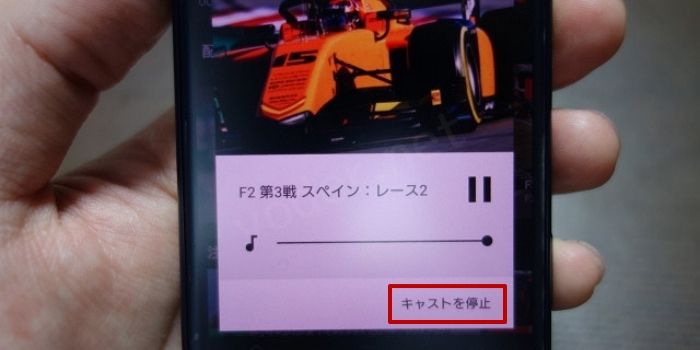
上の画面に表示されているキャストマークをタップすると音量調整とキャストを停止ボタンが表示されます。
パソコンからキャストする方法
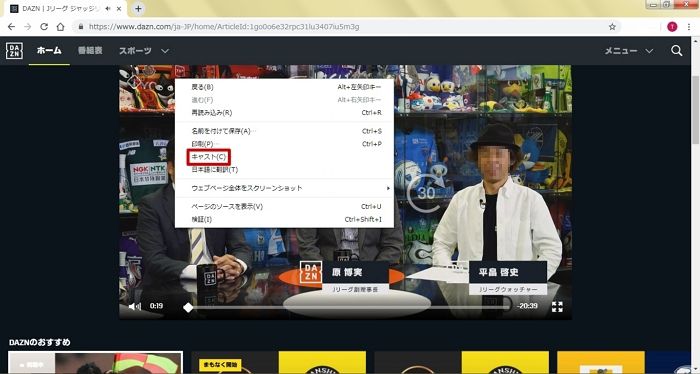
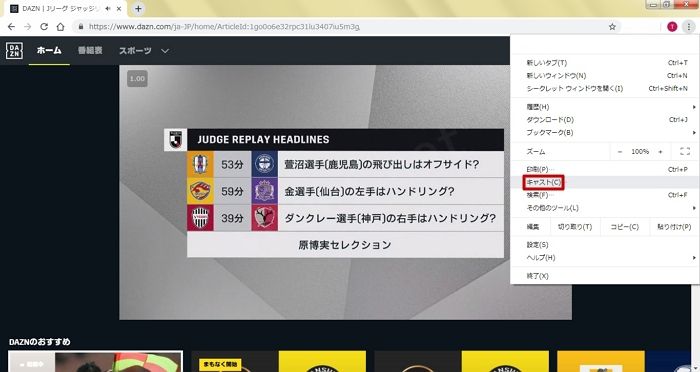
パソコンからキャストする場合はクロームブラウザを使います。
画面上で右クリック、あるいはブラウザ右上にある設定ボタン(3つの点)の中にあるキャストをクリック。
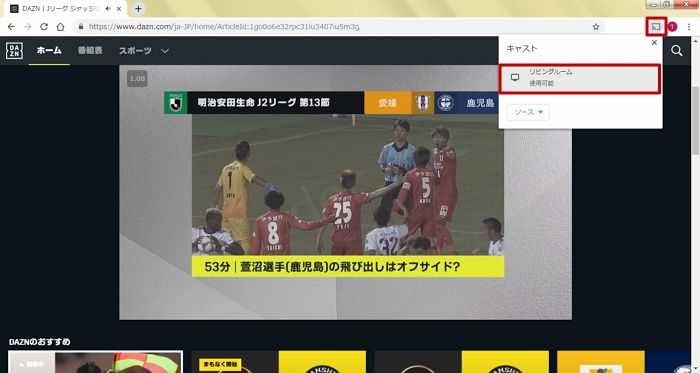
Chromecastの場所名をクリック。
最初はブラウザの画面がそのままキャストされますが映像を「大画面表示」することでテレビでは映像のみが表示されるようになります。
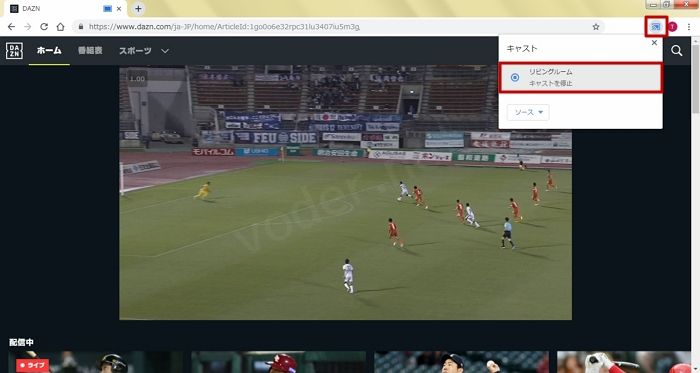
キャストを停止するにはブラウザ右上に表示される青色のキャストマークをクリックしキャストを停止をクリック。

DAZNをパソコンからキャストする場合はブラウザ上でも映像を流し続ける必要があります。
別のタブを開いてもテレビの映像に影響はありませんが、映像が流れているタブを閉じるとテレビの映像も途切れます。
DAZNをキャストする場合はスマホの方が便利です。
画質は変更できる?
DAZNの画質を調整することはできません。
通信速度によって自動で画質が設定されます。
これはテレビで見る場合だけではなくすべての視聴機器が当てはまります。
DAZNを快適にテレビで見るには6Mbps以上の通信速度が必要です。
■ 2.0Mbps: 標準画質での動画をお楽しみいただけるインターネット接続スピードです。
(外出先でご視聴の場合、快適な回線速度です)■ 3.5Mbps: HD画質での動画をお楽しみいただけるインターネット接続スピードです。
(モバイルデバイスでご視聴の場合、最適な回線速度です)■ 6.0Mbps: HD画質と高フレームレートでの動画をお楽しみいただけるインターネット接続スピードです。
(TVでご視聴の場合、6.0Mbps以上の回線速度をお勧めします)■ 8.0Mbps: 弊社が提供する最高のビデオ品質で動画をお楽しみいただける回線速度です。
出典:DAZN よくある質問
fast.comで回線速度を調べられます(無料)。
DAZNがChromecastで見れない場合
通信速度が6Mbps以上出ているにもかかわらずDAZNがChromecastで見れない場合は以下のことを試してみてください。
- ネットワーク機器を再起動する
- Chromecastをモデムに直接接続する。
- (Wi-Fiを使う場合)ルーターの設置場所を変更する
モデム・ルーター・Chromecast・キャスト機器をコンセントから外して主電源を落とし30秒分以上経ってから再接続します。
Chromecast ultraの場合、LANケーブルを使いモデムと有線接続します。
(Chromecastを有線接続するためのアダプタもあるようです。自己責任でお願いします。)
WiFiを使う場合は他のWiFi利用機器を排除し、またルーターを高い位置に置くなどして電波の干渉物を取り除きます。
ルータを自宅の真ん中に置くと、Wi-Fiの電波が均等になり繋がりやすくなります。
\ 初めて登録する方限定 /
無料期間中に解約できます。

